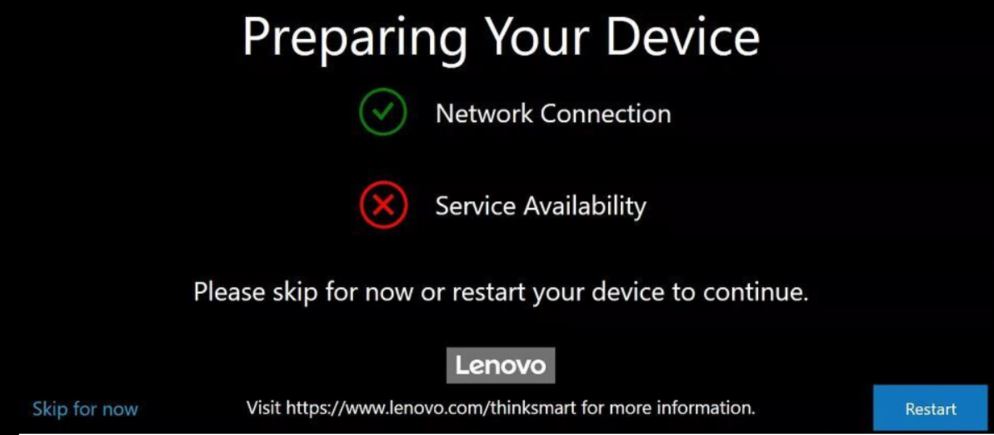「デバイスの準備」で「サービスの可用性」エラーが発生 - ThinkSmart Manager Service
「デバイスの準備」で「サービスの可用性」エラーが発生 - ThinkSmart Manager Service
「デバイスの準備」で「サービスの可用性」エラーが発生 - ThinkSmart Manager Service
症状
ThinkSmartデバイスの初期設定時、「デバイスの準備」中に「サービスの可用性」エラーが表示される場合について説明します。
ThinkSmart Manager ポータル、ThinkSmart Manager モバイルアプリ、およびThinkSmart Manager Service (TSMS)の詳細についてはこちら: ThinkSmart Manager プラットフォーム
対象機種
- ThinkSmart One
- ThinkSmart Core
- ThinkSmart Hub
- ThinkSmart Hub 500
- ThinkSmart Edition Tiny M920q (10T1)
関係するシステム構成
オペレーティングシステム
- Windows 10 IoT
- Windows 11 IoT
対策
以下の手順を行います。
- 左下隅の「今はスキップ」 または 「スキップ」をクリックします。
- 新しいWindows管理者パスワードを入力し、確認します。このパスワードは、後で必要になるので覚えておきます。
- Microsoft Teams Room または Zoom Rooms を設定するための画面が表示されます。ここでは、「終了」をクリックします。
- ThinkSmartデバイスで、手順2のパスワードを使用して、管理者としてWindowsにサインインします。
- 最新バージョンの Lenovo ThinkSmart Management Service (TSMS) Windows IoT デバイス クライアント をダウンロードしてインストールします。
- TSMSの完了まで数分かかります。TSMSがインストールされたら、ThinkSmart デバイスを再起動します。
- ThinkSmart Manager ポータル (https://portal.thinksmart.lenovo.com) にサインインし、デバイスを追加 (登録) します。 詳細についてはこちら: ThinkSmart Manager ポータルからThinkSmart Managerにデバイスを追加する方法
- 手順に沿ってデバイスを追加し、あらかじめ設定したWindows管理者パスワードを入力し、「送信」をクリックします。
- 登録プロセスの状態は、ポータルの上部に表示される「登録中のデバイス」画面で確認できます。 登録が成功したら、「更新」ボタンをクリックして、デバイス一覧に追加された新しいデバイスを確認します。
ご意見はサイトの改善に活用いたします。